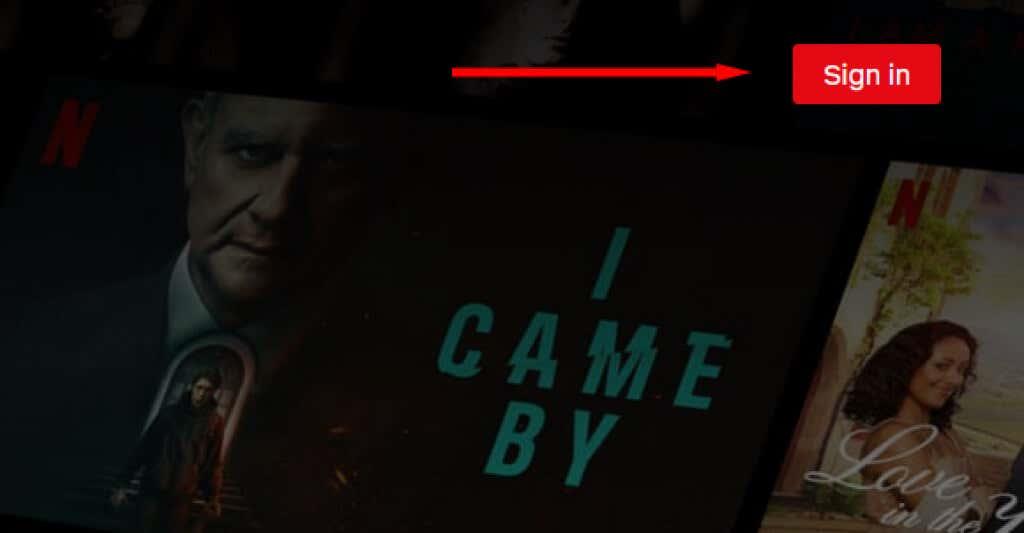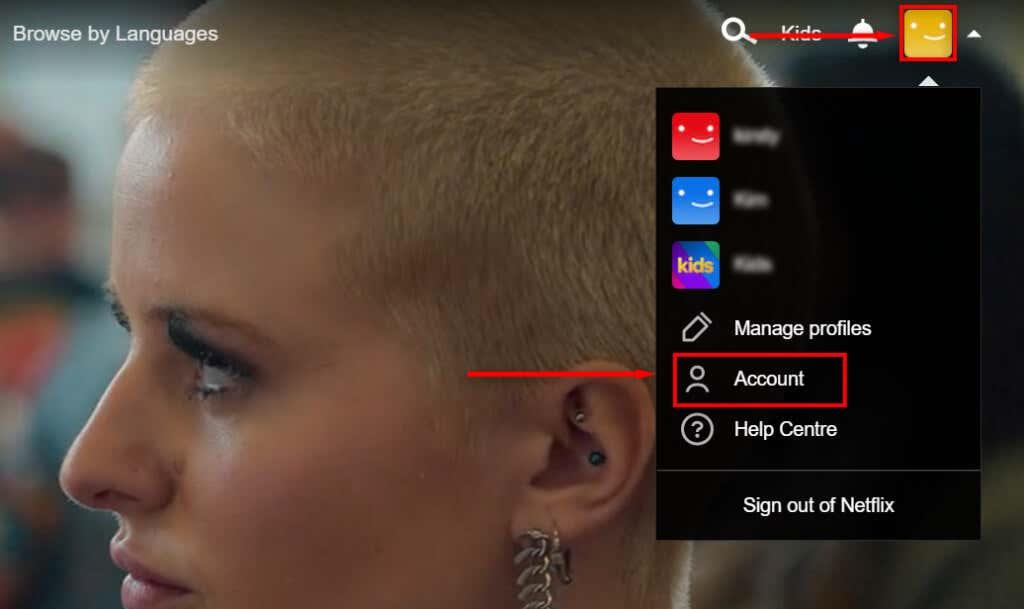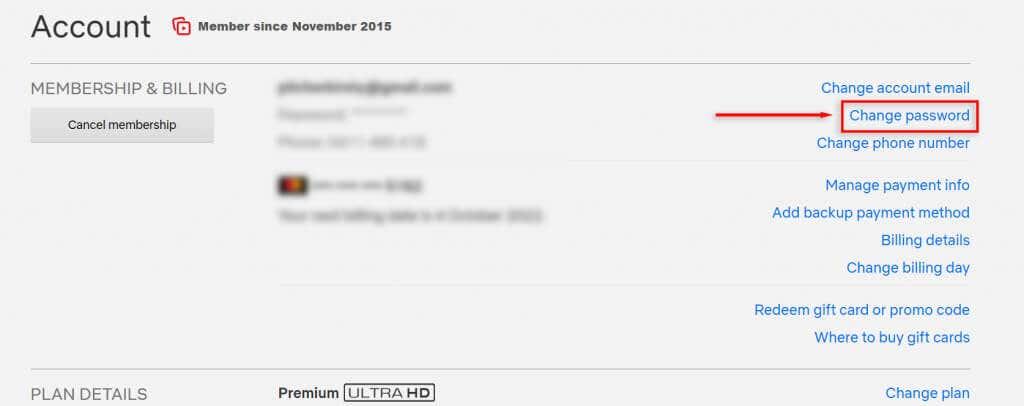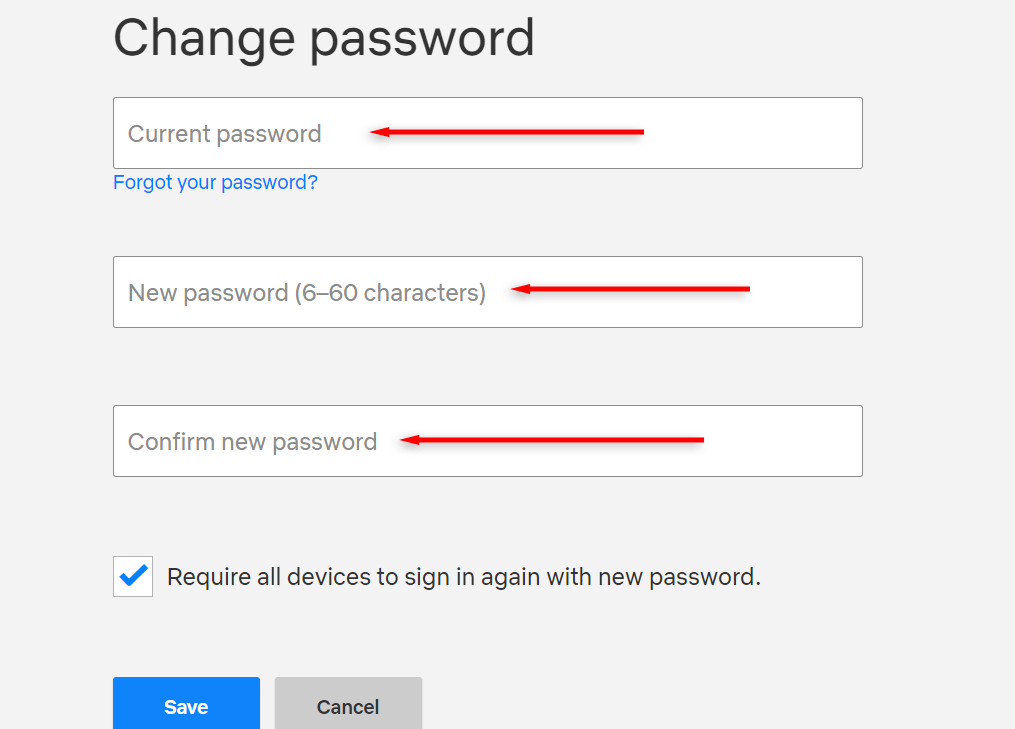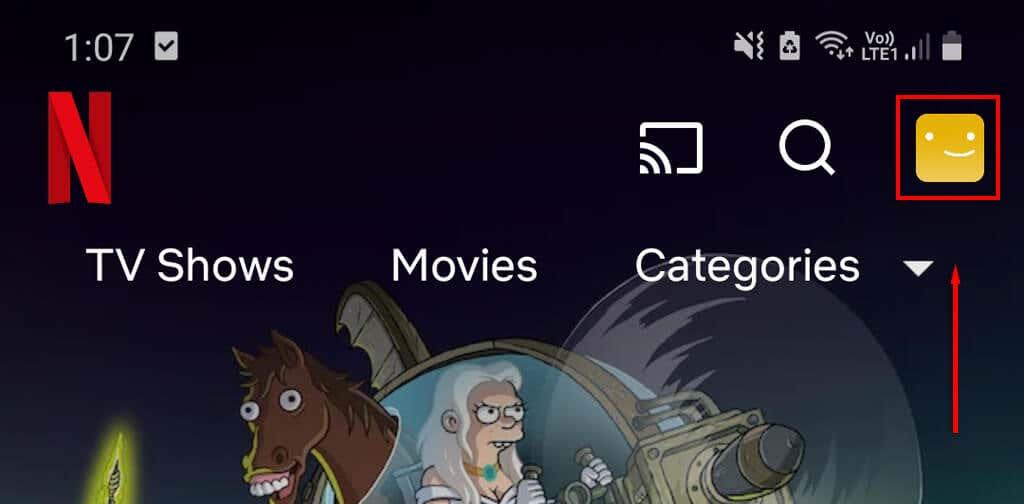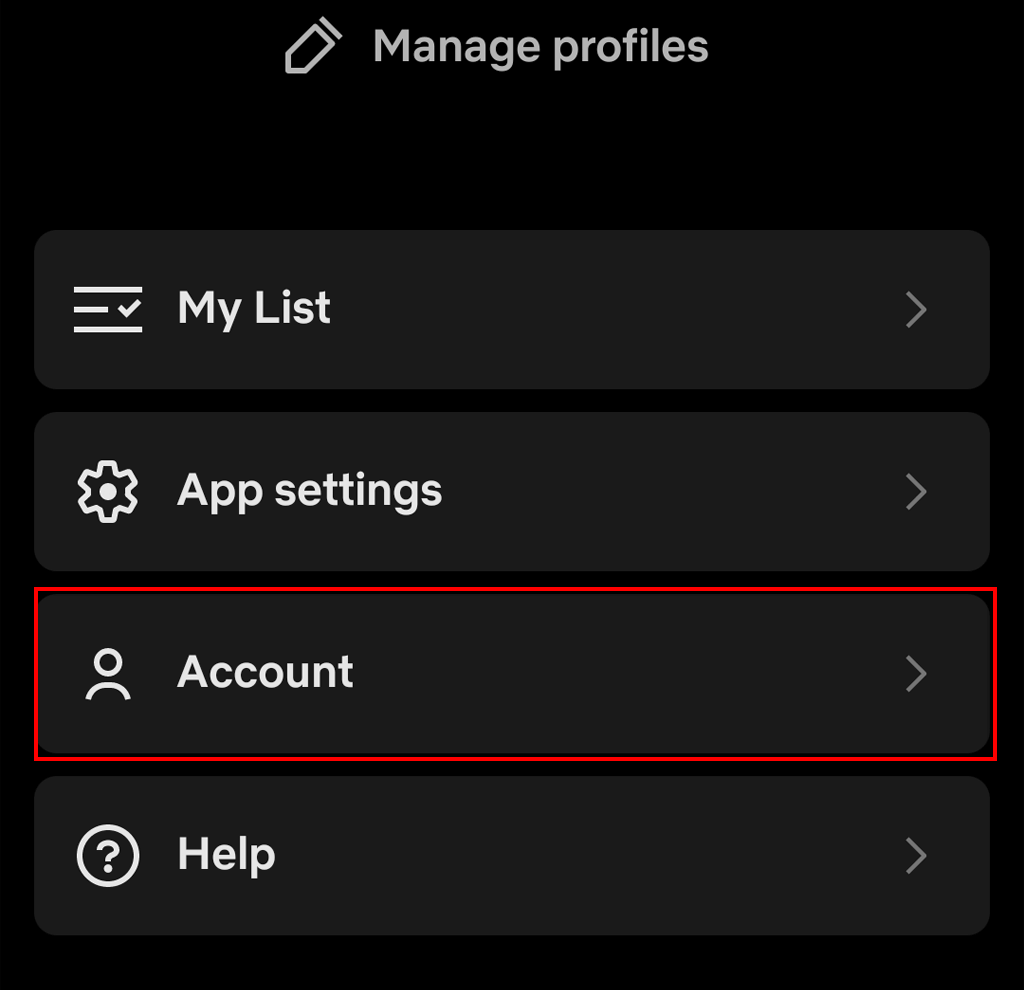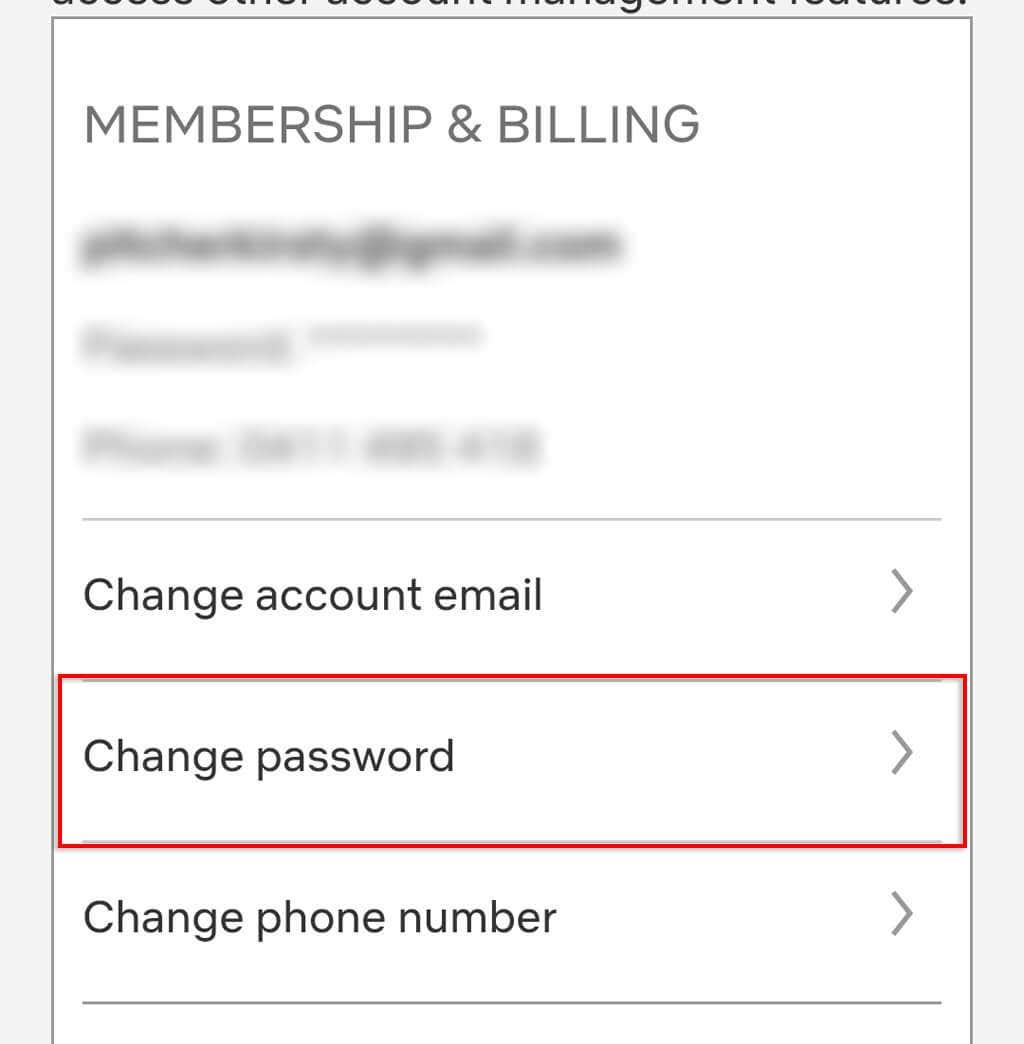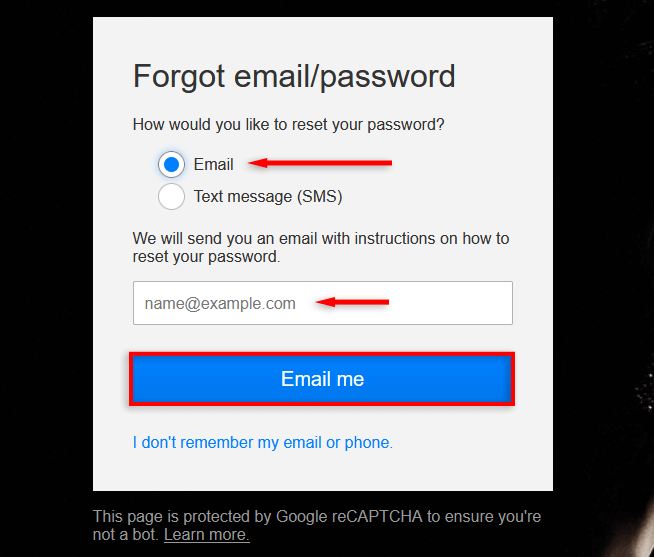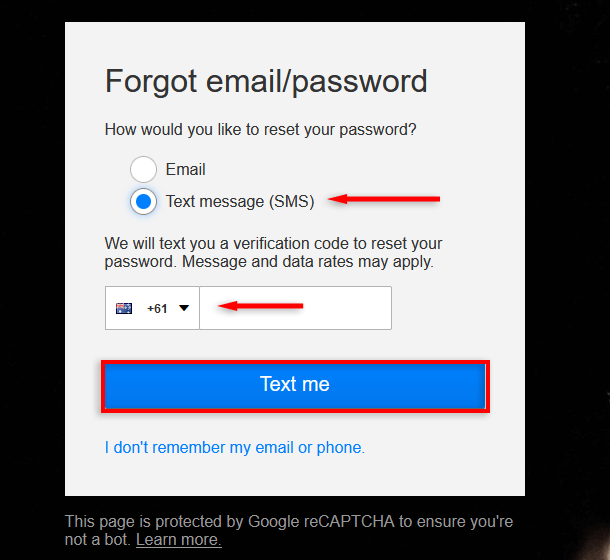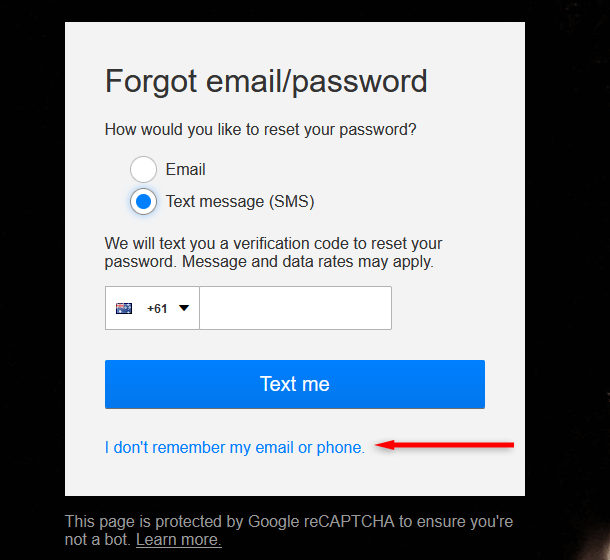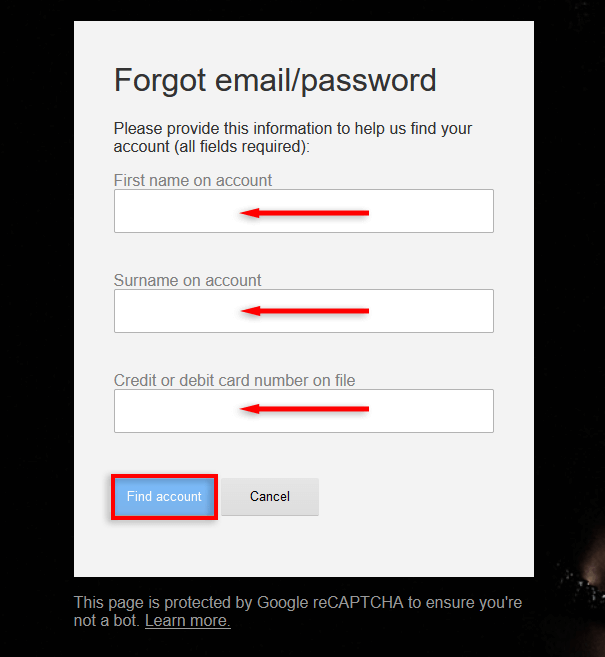Actualitzar la contrasenya cada pocs mesos és important si voleu mantenir la seguretat dels vostres comptes en línia. Si voleu canviar la vostra contrasenya de Netflix o simplement l'heu oblidat, no us preocupeu: actualitzar-la és fàcil.
A continuació s'explica com canviar la contrasenya de Netflix a qualsevol dispositiu.

Com canviar la contrasenya de Netflix en un navegador web
La manera més senzilla de canviar la contrasenya és carregant el lloc web de Netflix en un navegador web . Aquest mètode funcionarà independentment de si utilitzeu Windows, Mac o dispositius mòbils.
- Carregueu el lloc web de Netflix i feu clic al botó Inicia sessió .
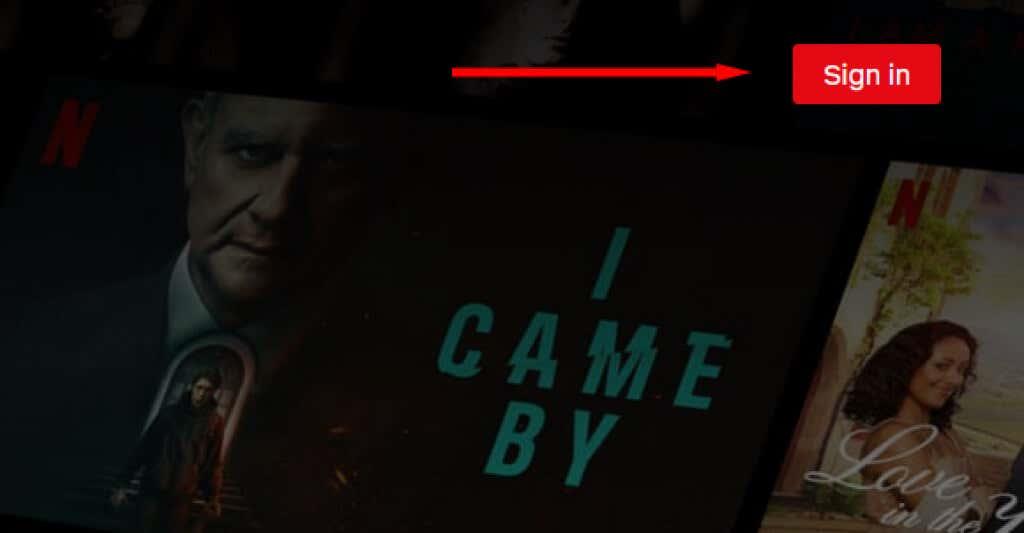
- A la pàgina d'inici de sessió, introduïu el vostre correu electrònic i contrasenya per iniciar la sessió al vostre compte de Netflix.

- Feu clic a la icona de la vostra foto de perfil a l'extrem superior dret de la pàgina i, a continuació, seleccioneu Compte .
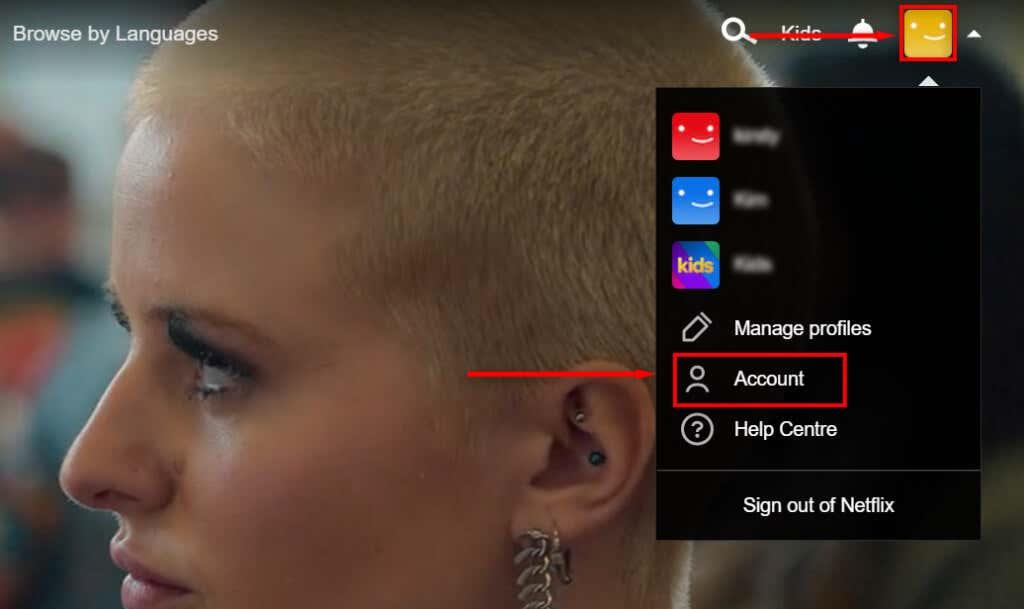
- Al menú de la dreta, seleccioneu Canvia la contrasenya .
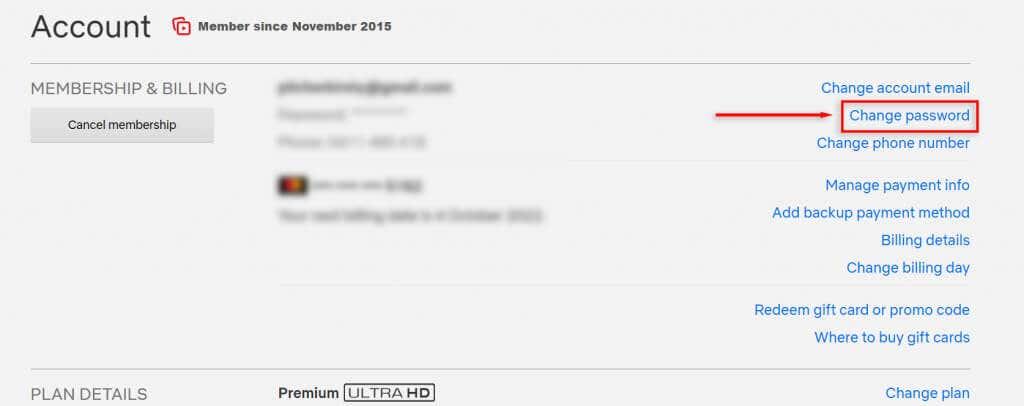
- Introduïu la vostra contrasenya actual al camp correcte, a continuació, afegiu la vostra nova contrasenya i premeu Desa . L'únic requisit és que tingui entre 6 i 60 caràcters. Tanmateix, us recomanem que escolliu una contrasenya segura i única que els pirates informàtics no podran endevinar.
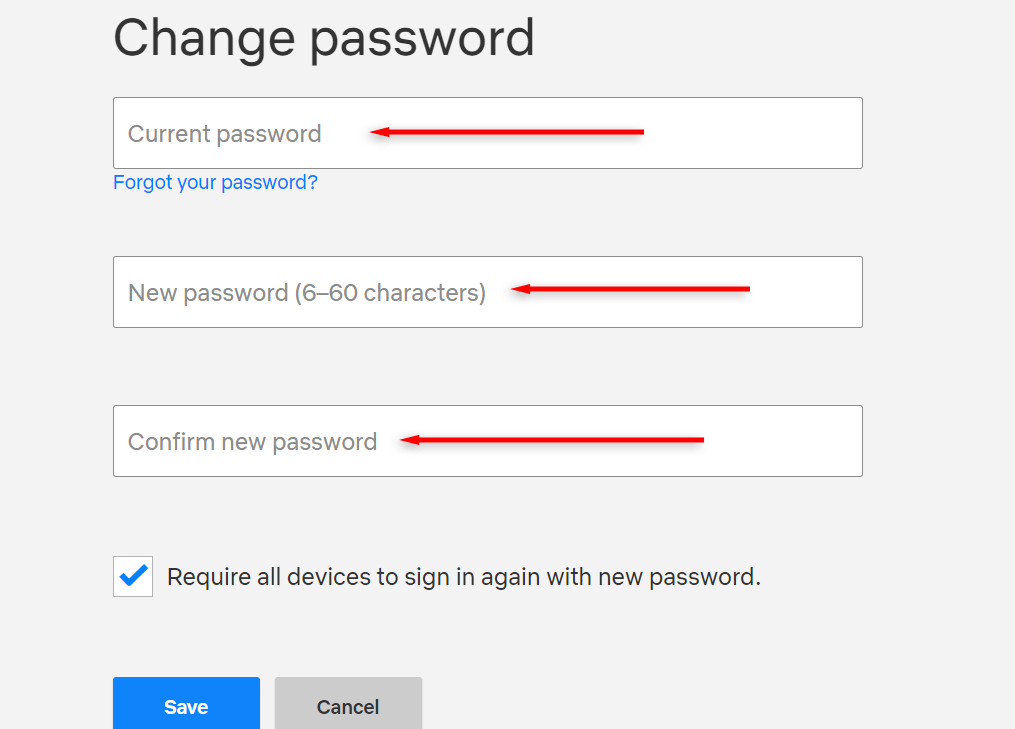
- Se us tancarà automàticament la sessió del vostre compte i haureu de tornar a iniciar la sessió en tots els dispositius on accediu a Netflix.
Nota: si heu oblidat la contrasenya, feu clic a Heu oblidat la contrasenya ? o Has oblidat la teva contrasenya? a continuació, seguiu les instruccions per restablir-lo per correu electrònic o missatge de text. Més sobre això a continuació.
Com canviar la contrasenya de Netflix en un Android o iPhone
Per canviar la vostra contrasenya de Netflix en un dispositiu mòbil, podeu dirigir-vos al lloc web anterior amb qualsevol navegador web o canviar la vostra contrasenya mitjançant l'aplicació mòbil.
Per canviar la contrasenya mitjançant l'aplicació en un dispositiu Apple iOS o Android:
- Obriu l' aplicació Netflix i inicieu la sessió al vostre compte.
- Toqueu la icona del vostre perfil a l'extrem superior dret de l'aplicació.
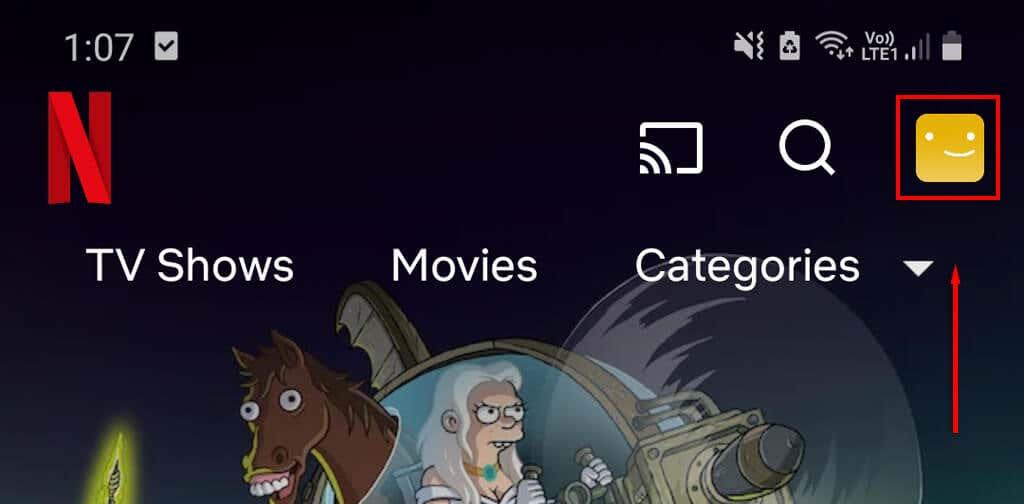
- Toqueu Compte per accedir a la configuració del vostre compte.
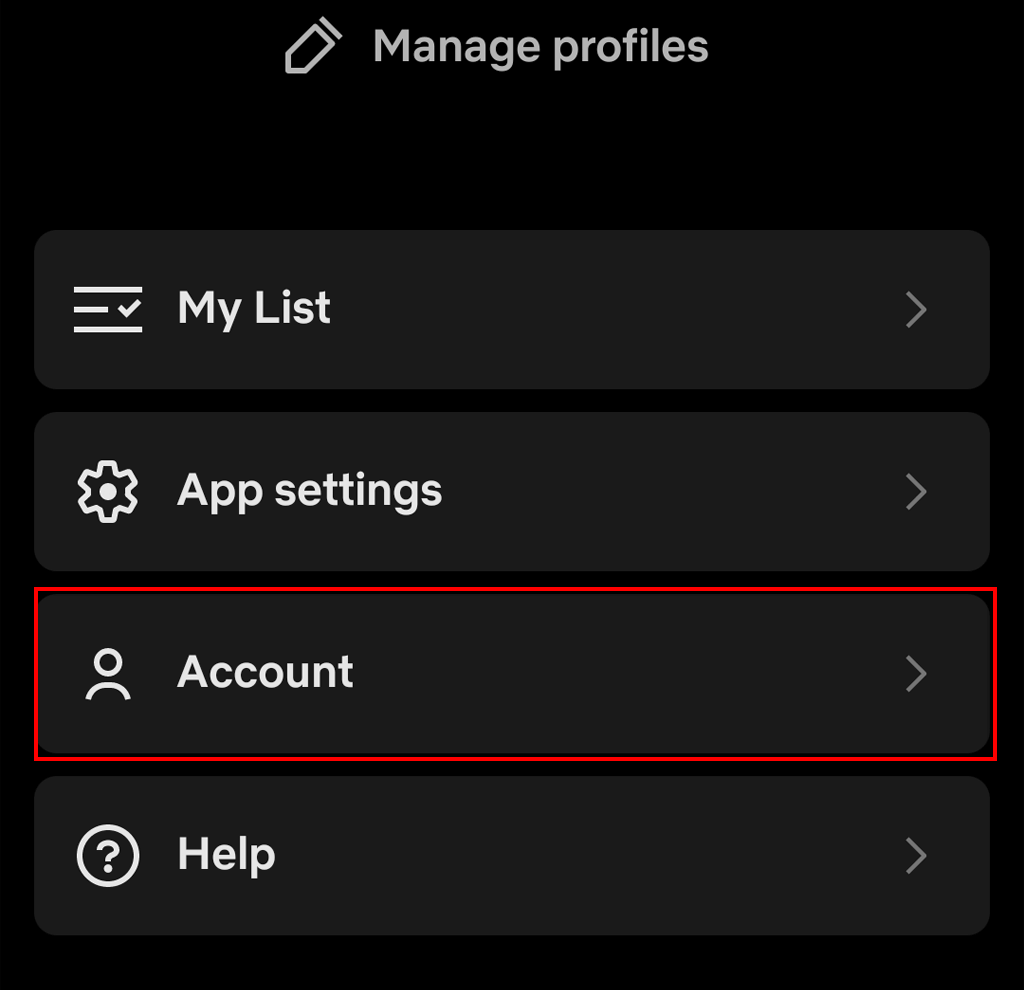
- Toqueu Canvia la contrasenya .
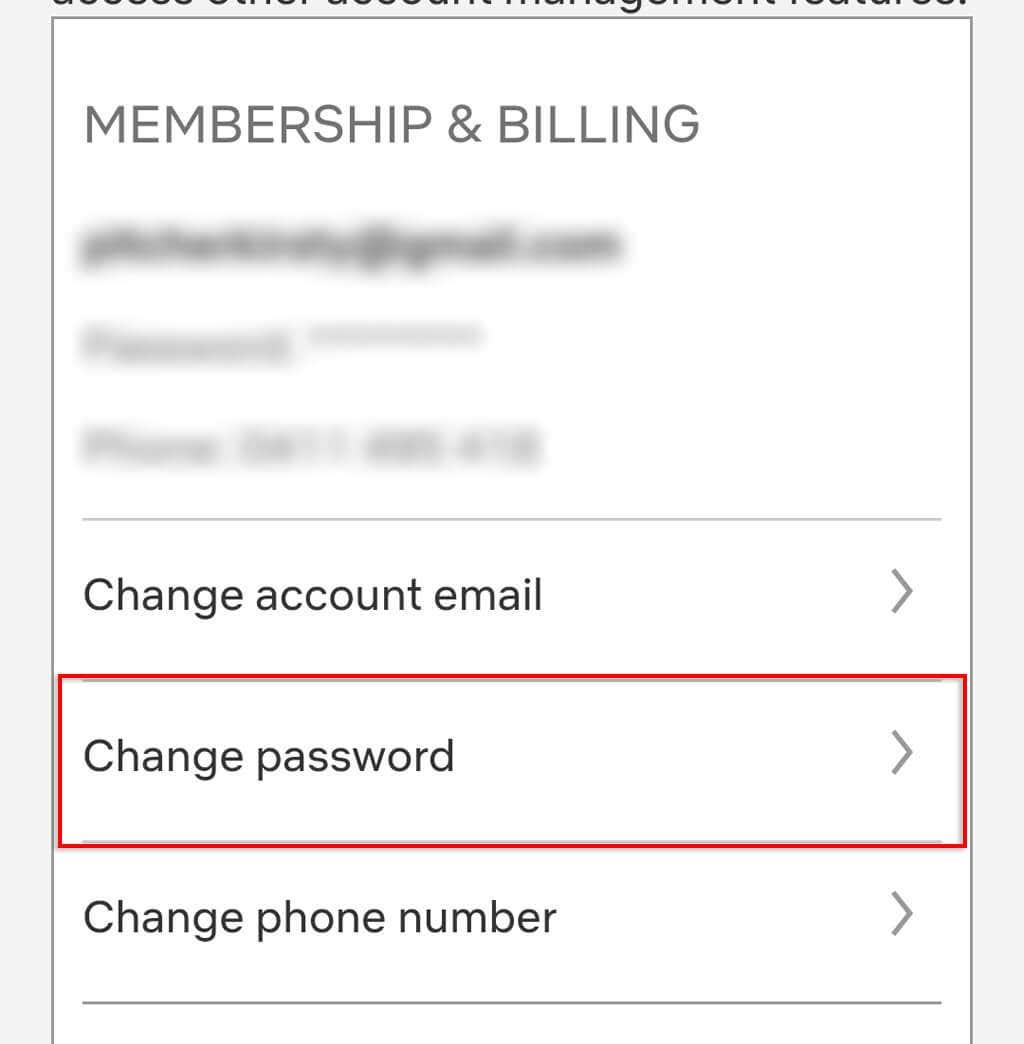
- A la pàgina de canvi de contrasenya, introduïu les vostres contrasenyes noves i antigues on se us indiqui. Com l'anterior, l'únic requisit és que tingui entre 6 i 60 caràcters. Toqueu Desa per confirmar.
Nota: si teniu problemes per fer un seguiment de les vostres contrasenyes i dels detalls del compte, us recomanem que utilitzeu un gestor de contrasenyes . Aquests ajuden a emmagatzemar les teves contrasenyes úniques de manera segura i segura perquè no t'hagis de preocupar d'oblidar-les.
Com canviar la contrasenya de Netflix si l'heu oblidat
Si no pots iniciar la sessió a Netflix perquè no recordes la teva contrasenya, adreça electrònica o número de telèfon, pots restablir la teva contrasenya i tornar a veure els teus programes preferits.
Per restablir la contrasenya del vostre compte per correu electrònic:
- Carregueu https://netflix.com/loginhelp al vostre navegador web.
- Feu clic a Correu electrònic , introduïu la vostra adreça de correu electrònic i seleccioneu Envia'm un correu electrònic .
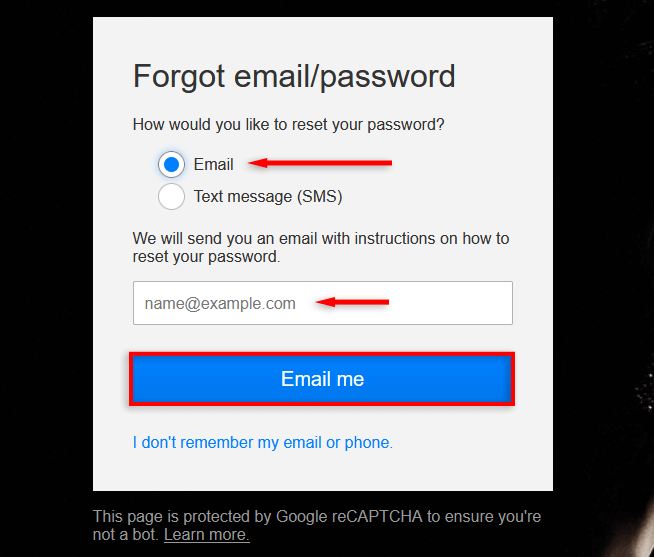
- El correu electrònic que rebeu indicarà els passos que heu de seguir per restablir el vostre correu electrònic.
Per restablir la contrasenya per missatge de text:
- Carregueu https://netflix.com/loginhelp al vostre navegador web.
- Feu clic a Missatge de text ( SMS ) i, a continuació, introduïu el vostre número de telèfon i seleccioneu Envia'm un missatge .
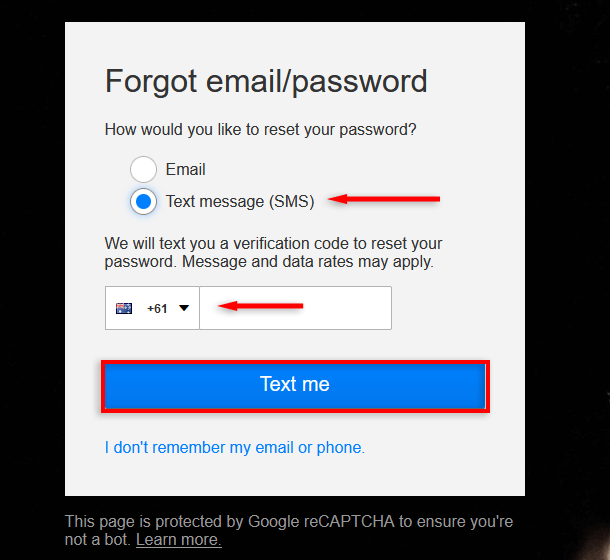
- Rebràs un codi de verificació per missatge de text. Introduïu-ho al lloc web per restablir la vostra contrasenya.
Si no recordeu la vostra adreça de correu electrònic o número de telèfon, encara podeu restablir la contrasenya:
- Carregueu https://netflix.com/loginhelp al vostre navegador web.
- Feu clic a No recordo el meu correu electrònic o telèfon . Si no veieu això, haureu de contactar amb l'assistència de Netflix, ja que l'opció no està disponible a la vostra zona.
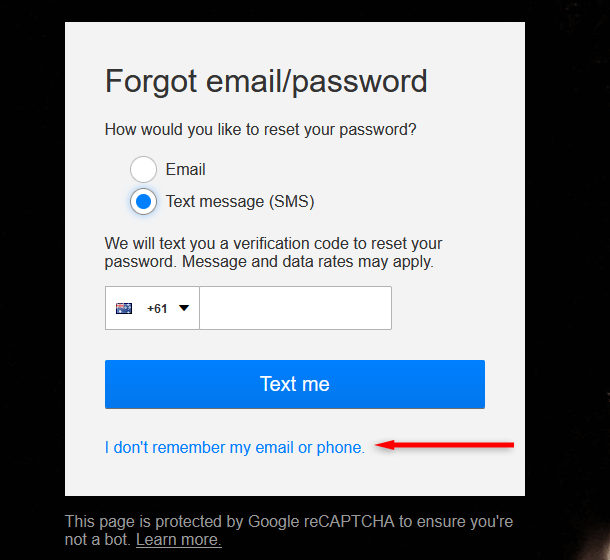
- Escriviu el vostre nom i cognoms i el número de la targeta de crèdit/dèbit que feu servir al vostre compte i, a continuació, seleccioneu Cerca el compte .
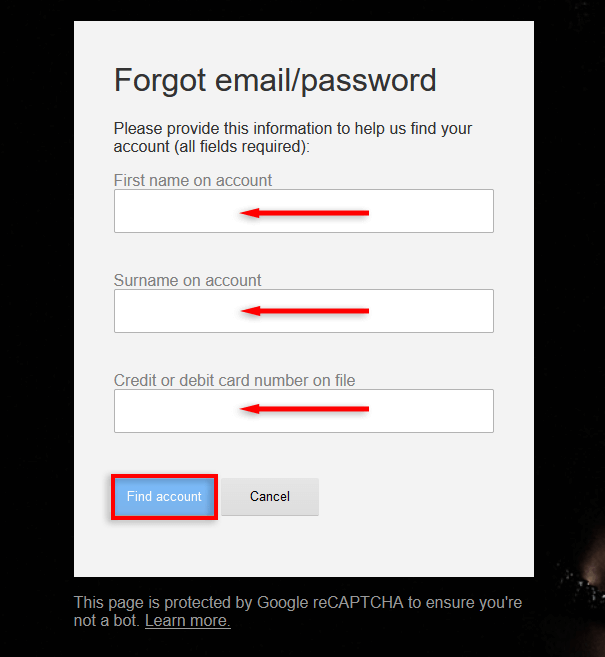
Finalment, si tot falla, podeu contactar amb l'assistència al client de Netflix per recuperar la vostra informació d'inici de sessió.
Com canviar la contrasenya de Netflix als dispositius de streaming
També podeu canviar la vostra contrasenya utilitzant la majoria de dispositius de reproducció en temps real i televisors intel·ligents.
Per canviar la contrasenya en un dispositiu com ara un dispositiu Firestick o Roku:
- Aneu a la pantalla d'inici .
- Dirigiu-vos al canal de Netflix.
- Seleccioneu Configuració .
- Seleccioneu Canvia la contrasenya .
- L'aplicació us enllaçarà al navegador on podreu canviar la vostra contrasenya.
Tornar al cinema
Netflix és un dels serveis de streaming més coneguts amb una àmplia gamma de pel·lícules i programes de televisió per entretenir-vos. Amb aquesta guia pas a pas, hauríeu de poder canviar o restablir fàcilment la vostra contrasenya i tornar a veure les vostres pel·lícules preferides de Netflix.